- Autor Abigail Brown [email protected].
- Public 2024-01-07 19:05.
- Última modificação 2025-01-24 12:21.
Um dos muitos recursos integrados ao APFS (Apple File System) no Mac é a capacidade de criar um instantâneo do sistema de arquivos representando o estado do seu Mac em um momento específico.
Os instantâneos têm vários usos, incluindo a criação de pontos de backup que permitem que você retorne o Mac ao estado em que estava no momento em que o instantâneo foi tirado.
As informações neste artigo se aplicam a Macs que executam o macOS Catalina (10.15) até o macOS High Sierra (10.13).
A Apple fornece apenas ferramentas mínimas para aproveitar o recurso de instantâneo APFS, mas você pode usar instantâneos agora para ajudá-lo a gerenciar seu Mac. O Mac faz instantâneos automáticos sempre que você atualiza seu sistema, e você pode fazer instantâneos manuais a qualquer momento.
Instantâneos automáticos para atualizações do macOS
A partir do macOS High Sierra e da introdução do sistema de arquivos APFS, os Macs usam instantâneos para criar um ponto de backup. Você pode usar um instantâneo para se recuperar de uma atualização do sistema operacional que deu errado ou retornar à versão anterior do macOS se não gostar de uma atualização.
Em ambos os casos, a reversão para o estado de instantâneo salvo não exige que você reinstale o sistema operacional antigo ou restaure informações de backups que você possa ter criado no Time Machine ou software de backup de terceiros.
Este processo é totalmente automático; não há nada que você precise fazer além de executar a atualização do macOS da Mac App Store para criar um instantâneo para o qual você possa reverter - caso seja necessário. Veja como funciona:
- Inicie a App Store no Dock ou no menu Apple.
- Selecione a nova versão do macOS que deseja instalar ou selecione uma atualização do sistema na seção Atualizações da App Store.
- Inicie a atualização ou instalação.
- Depois de concordar com os termos da licença, o Mac tira um instantâneo do estado atual do disco de destino para a instalação antes que os arquivos sejam copiados para o disco de destino. O processo de instalação continua.
Snapshots são um recurso do APFS. Se a unidade de destino não for formatada com APFS, nenhum instantâneo será salvo.
Embora as principais atualizações do sistema incluam a criação de um instantâneo automático, a Apple não especificou o que é considerado uma atualização significativa o suficiente para que um instantâneo seja gerado automaticamente, Se você preferir ter certeza de ter um snapshot para voltar, caso seja necessário, você pode criar seu próprio snapshot manualmente.
Criar instantâneos APFS manualmente
Snapshots automáticos são muito bons, mas eles só são gerados quando as principais atualizações do sistema são instaladas. Os instantâneos são uma medida de precaução tão razoável que você pode querer criar um instantâneo antes de instalar novos aplicativos ou realizar tarefas como limpar arquivos.
Você pode criar instantâneos a qualquer momento usando o aplicativo Terminal, uma ferramenta de linha de comando incluída no seu Mac.
Se você nunca usou o Terminal antes ou não está familiarizado com a interface de linha de comando do Mac, não se preocupe. Criar instantâneos é uma tarefa fácil.
-
Lançamento Terminal, localizado em Aplicativos > Utilitários.
A janela do Terminal que se abre contém o prompt de comando, que geralmente inclui o nome do seu Mac, seguido pelo nome da sua conta e terminando com um cifrão ($), que marca o local onde o Terminal está esperando por você digite um comando. Você pode inserir comandos digitando-os ou copiando e colando os comandos. Os comandos são executados quando você clica na tecla Return ou Enter no teclado.
-
Para criar um snapshot do APFS, copie e cole o seguinte comando no Terminal no prompt de comando:
tmutil snapshot
-
Pressione Enter ou Return no teclado.
O Terminal responde dizendo que criou um instantâneo local com uma data específica.

Image -
Você pode verificar se já existem snapshots com o seguinte comando:
tmutil listlocalsnapshots /
Este comando exibe uma lista de todos os instantâneos que já estão presentes na unidade local.
Como reverter para um momento instantâneo do APFS
Retornar o sistema de arquivos do Mac ao estado em que estava anteriormente usando um instantâneo requer algumas etapas que incluem o uso do Recovery HD e do utilitário Time Machine.
Embora o utilitário Time Machine esteja envolvido, você não precisa configurar o Time Machine ou usá-lo para backups, embora não seja uma má ideia ter um sistema de backup eficaz instalado.
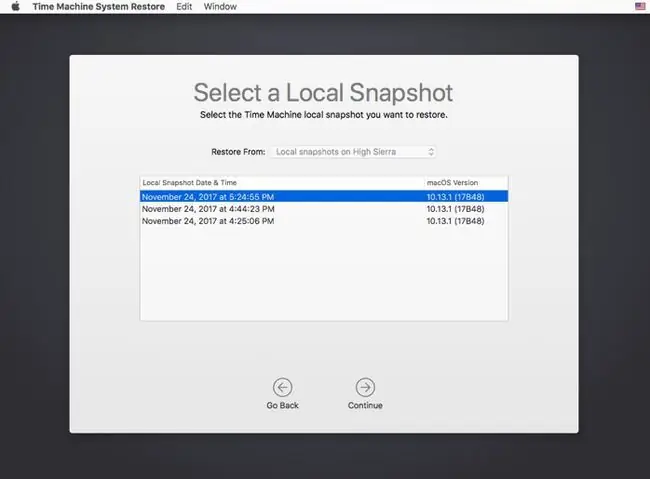
Se você precisar restaurar seu Mac para um estado de instantâneo salvo, veja como fazer isso:
- Reinicie seu Mac enquanto mantém pressionadas as teclas Command e R. Mantenha as duas teclas pressionadas até ver o logotipo da Apple aparecer. Seu Mac inicializa no modo de recuperação, um estado especial usado para reinstalar o macOS ou reparar problemas do Mac.
- A janela Recuperação é aberta com o título Utilitários do macOS e apresenta quatro opções: Restaurar do backup do Time Machine, Reinstalar o macOS, Obter ajuda on-line e Utilitário de disco.
- Selecione Restaurar do Backup do Time Machine e clique em Continue.
- Uma lista de discos conectados ao seu Mac que contêm instantâneos (e backups do Time Machine) é exibida. Selecione o disco que contém os instantâneos - geralmente é o disco de inicialização do seu Mac - e clique em Continue.
- Selecione o snapshot que deseja restaurar na lista de snapshots. Eles são classificados por data e pela versão do macOS em que foram criados. Clique em Continuar.
-
Uma janela suspensa pergunta se você realmente deseja restaurar a partir do snapshot selecionado. Clique em Continue para continuar.
A restauração começa e uma barra de processo é exibida. Quando a restauração estiver concluída, seu Mac será reiniciado automaticamente.
Alguns instantâneos
Os instantâneos APFS são armazenados apenas em discos formatados com o sistema de arquivos APFS.
Snapshots só são criados se o disco tiver bastante espaço livre.
Quando o espaço de armazenamento diminui, os instantâneos são excluídos automaticamente, começando com o mais antigo primeiro.






